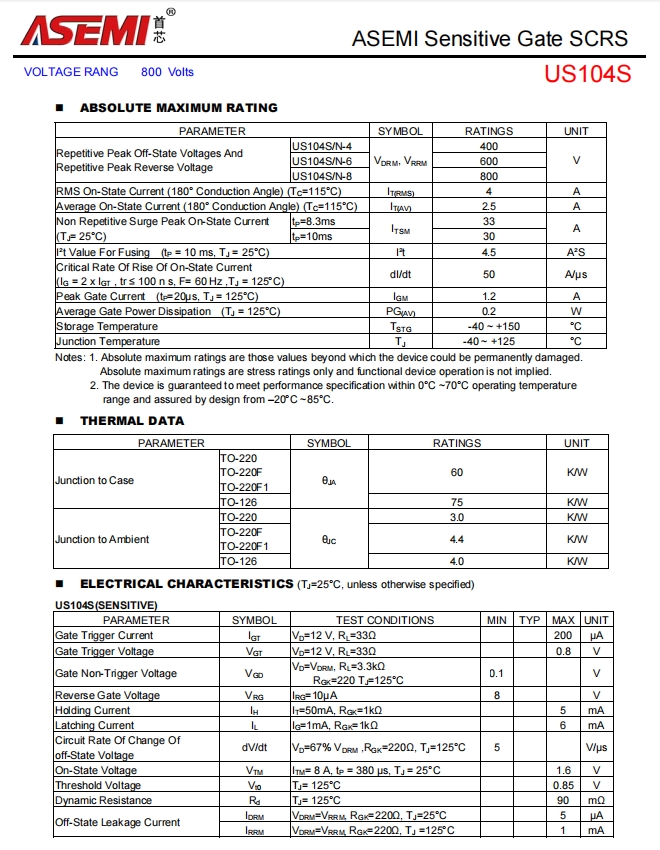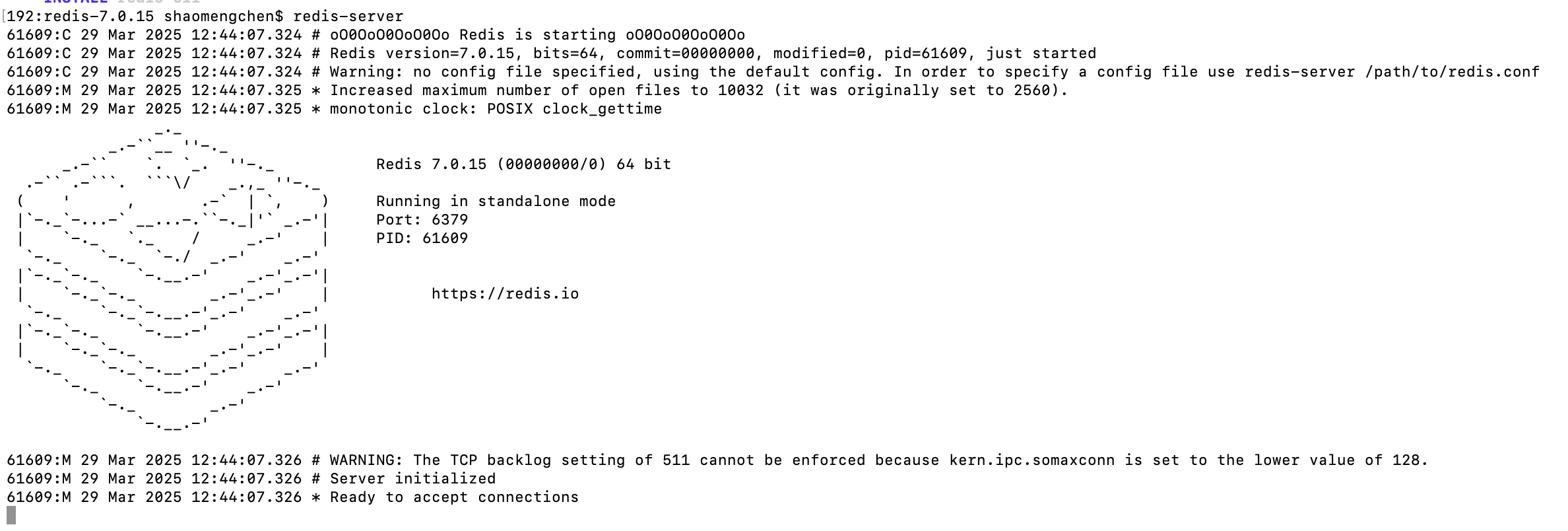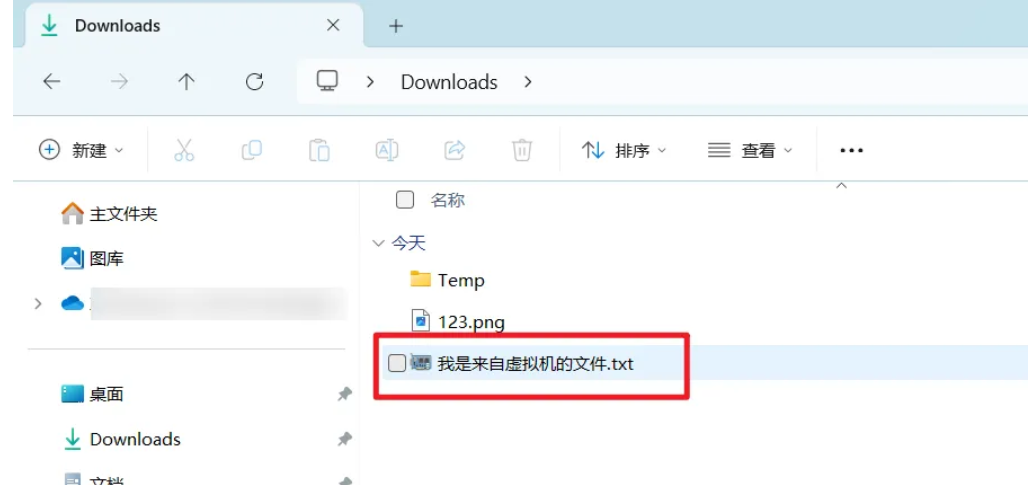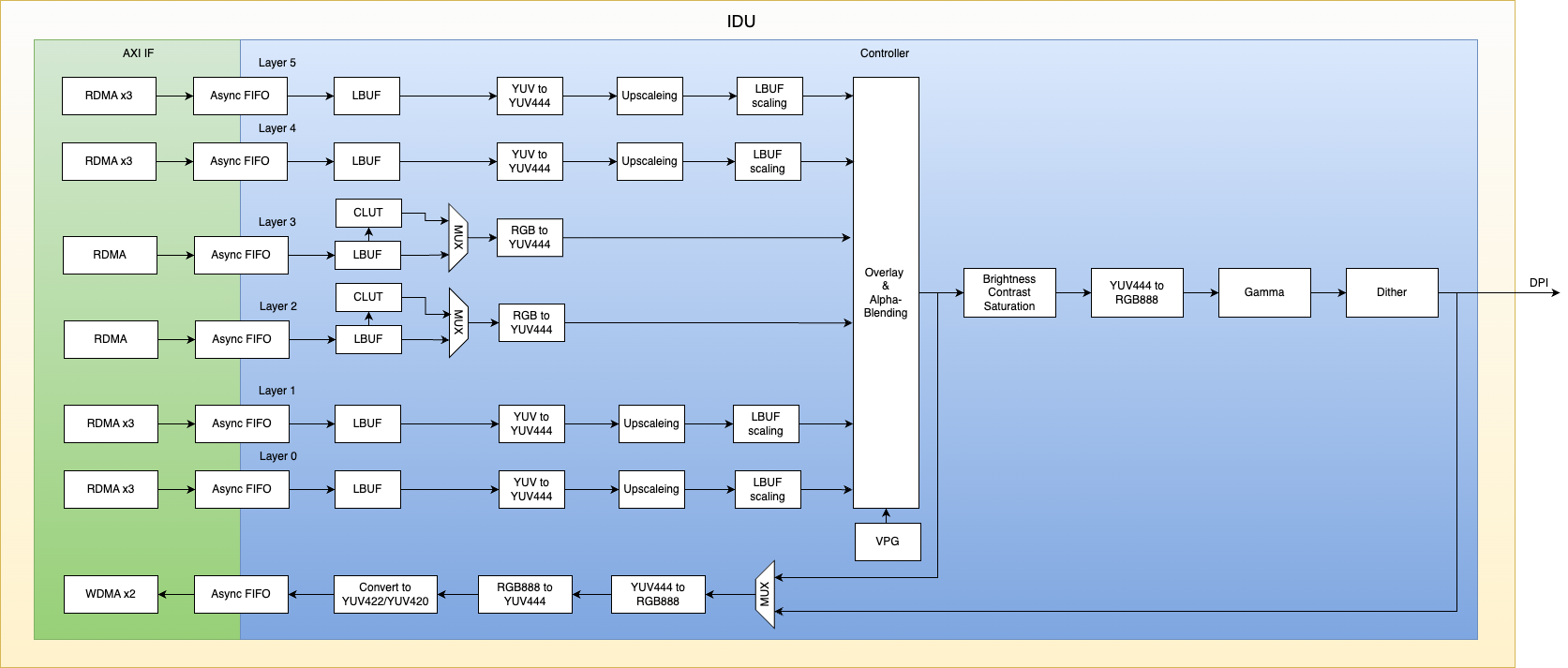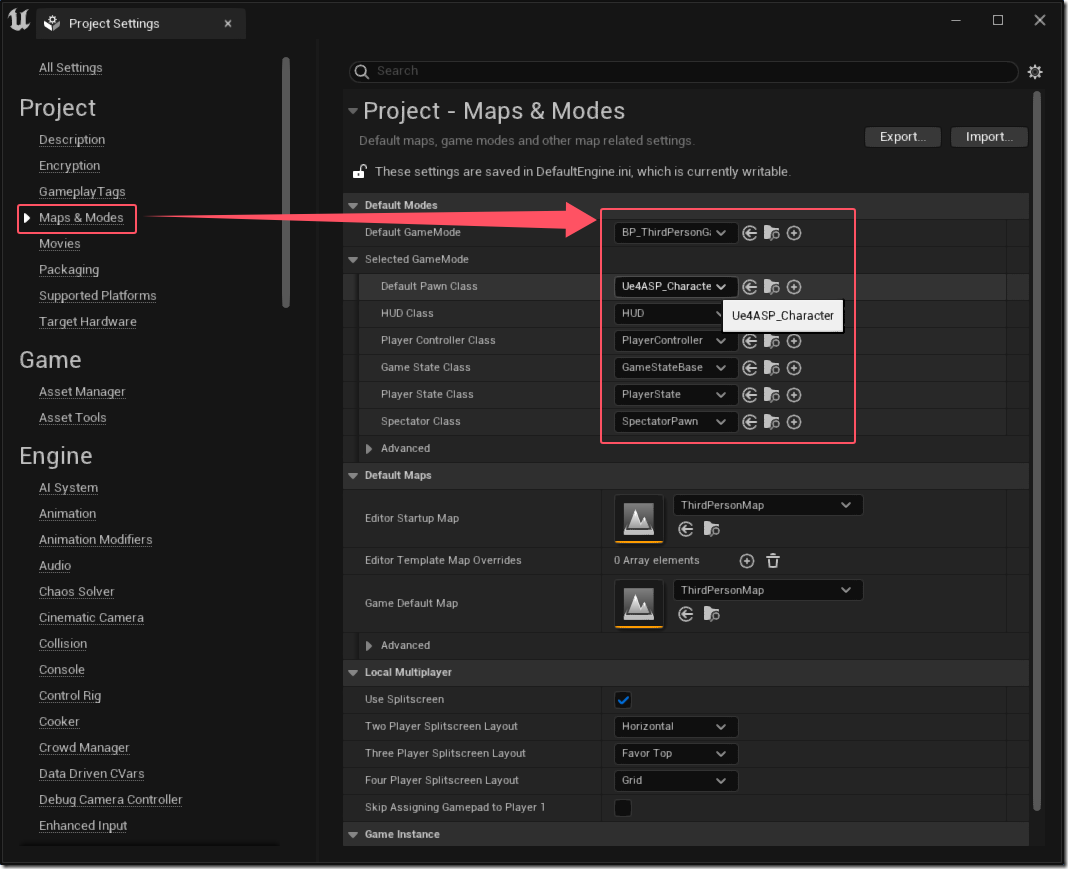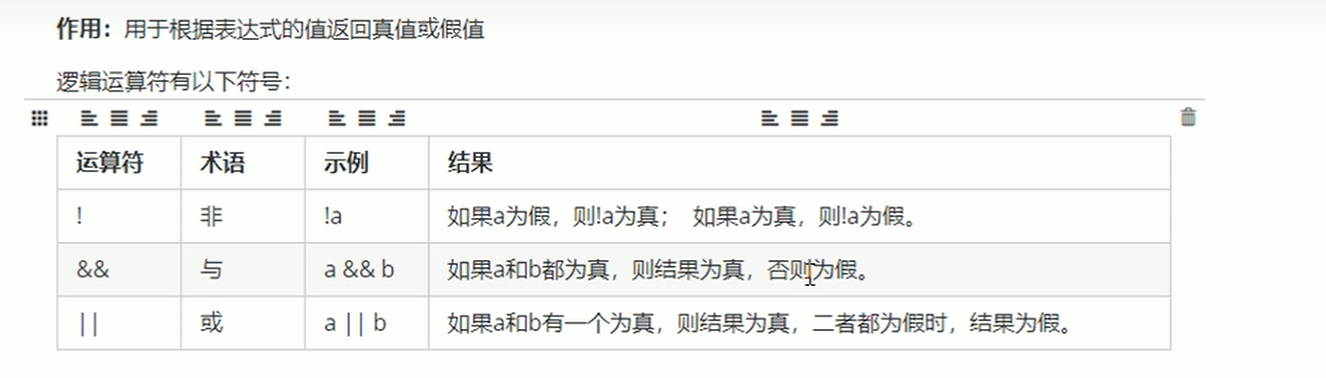Solopi 简介
Solopi 是阿里的一款开源的APP测试工具,能对App进行UI自动化测试和性能测试,而且还能进行单台设备控制多台测试设备 的工具。在使用Solopi 时不用进行root权限,但需要连接到adb(android SDK提供的命令行工具)。因此在使用Solopi之前需要开启开发者权限。
Solopi 工具准备阶段:
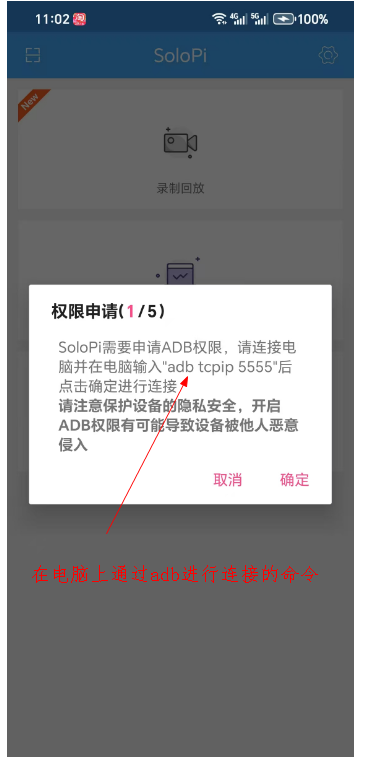
开启手机的开发者权限,一般在手机 --> 设置 --> 关于手机 --> 连接点击多次版本号 进行开启,
开启开发者权限后,还要设置允许进行USB调试,找到开发人员选项--> USB 调试--> 开启。
(注:在测试结束后,最好关掉USB的调式功能)
每个厂商的手机设置可能不一样,仅供参考。
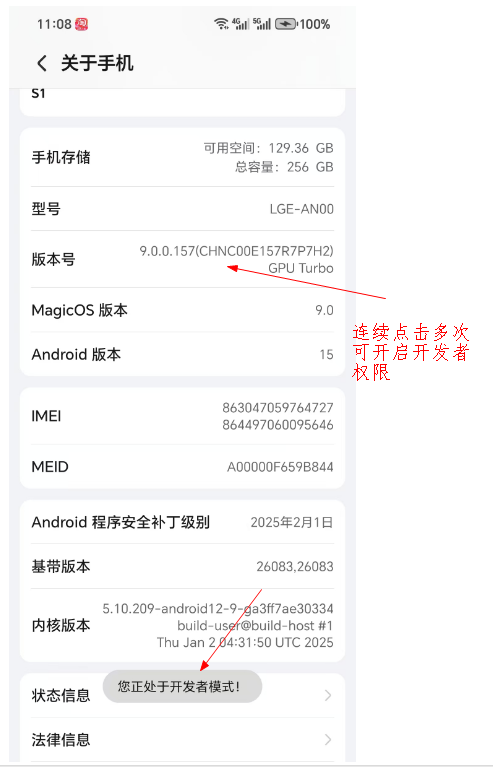
进入开发人员选项页面

开启USB调试功能
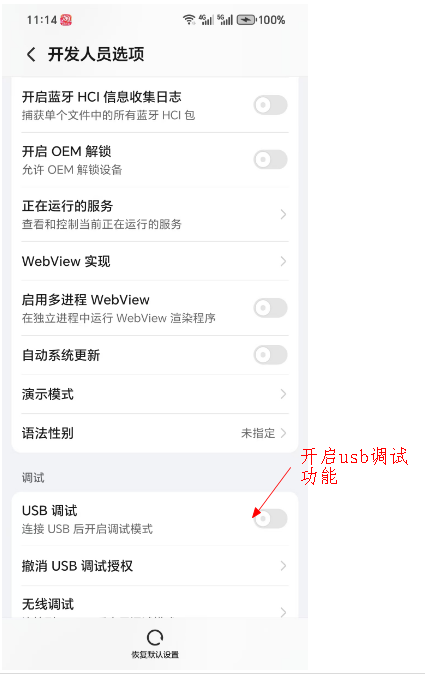
然后再通过数据线连接电脑,并选择传输模式为:图片传输或文件传输,在电脑上dos命令下,通过adb 命令确认是否已经连接上测试机。
adb devices
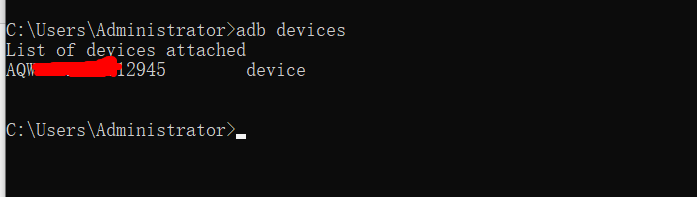
显示设置的序列号就说明已经能通过adb命令调用测试机上的资源了。然后执行solopi 弹出提示的adb命令进行连接。
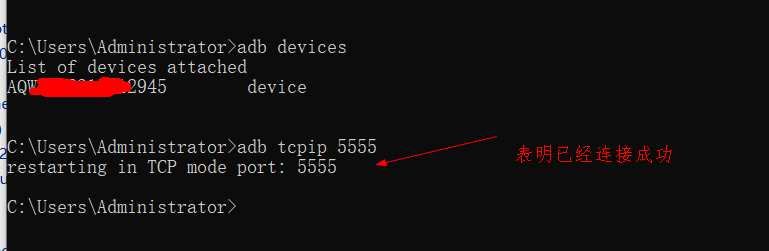
在手机上确认允许USB调试
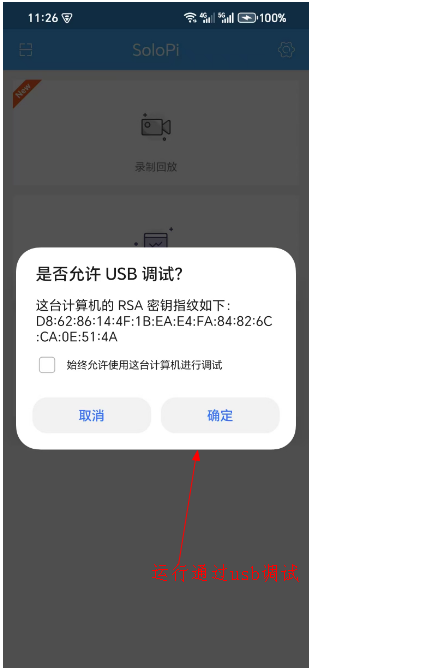
后面的就是手机权限的授权,根据测试机进行相应的权限开放即可
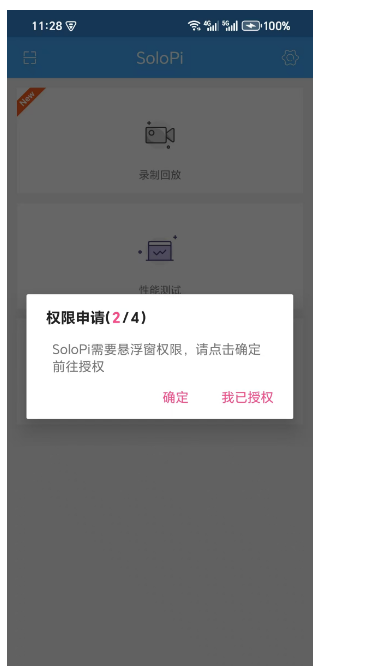
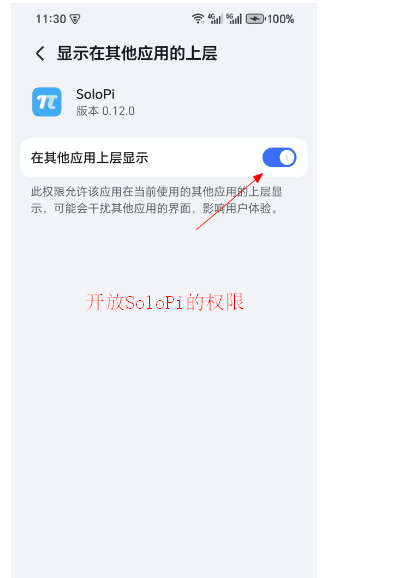
完成所有授权后,可以正常使用Solopi的功能。这个版本有三个大模块可以使用
录制回放:可以进行UI自动化测试的录制或性能压测业务的录制
性能测试:可以直接调用被测App进行业务操作,实时监控性能信息
一机多控:可以把该测试机设置为主机调用其他测试机一起执行。或设置为从机被其他测试机调用执行测试。
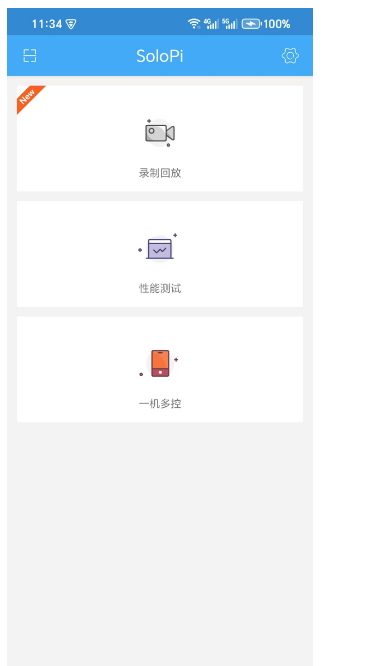
以下仅介绍SoloPI 工具的录制性能业务和性能测试的功能
进入到录制页面,填写用例名称和描述信息,就可以开始录制
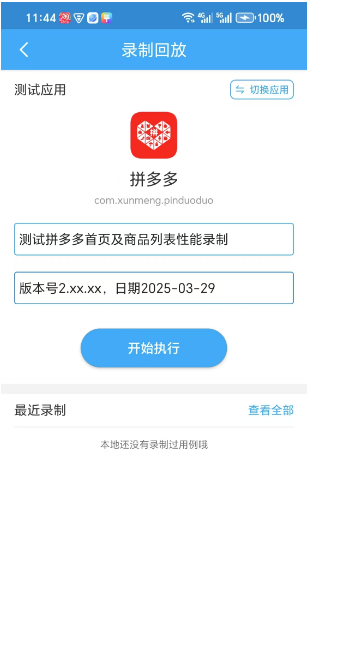
点击开始执行后启动待测app,默认情况下是录制UI自动化的脚本。
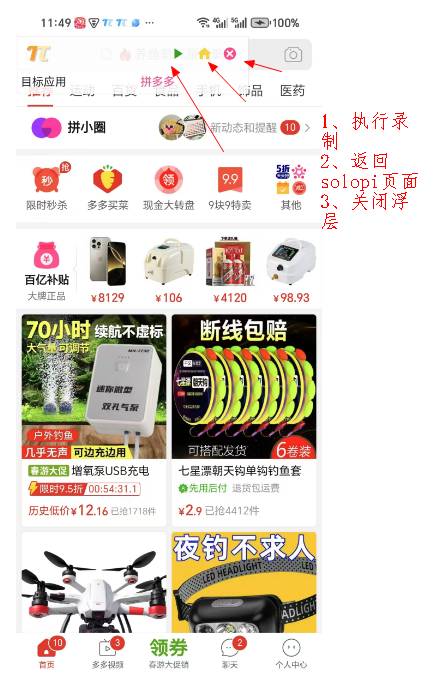
点击开始录制
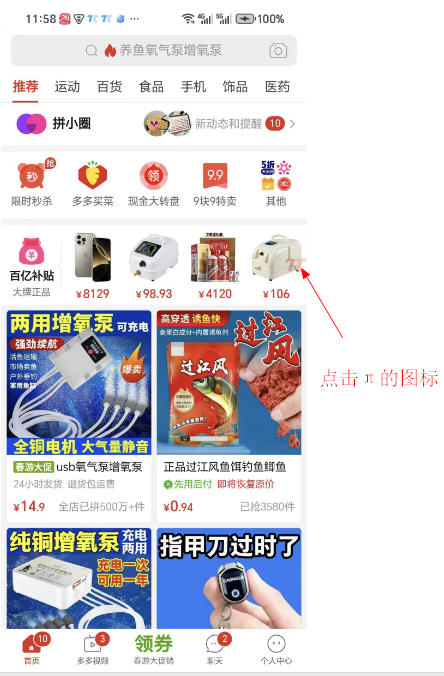
在弹出的solopi菜单中,选择【扩展】->【开始性能录制】
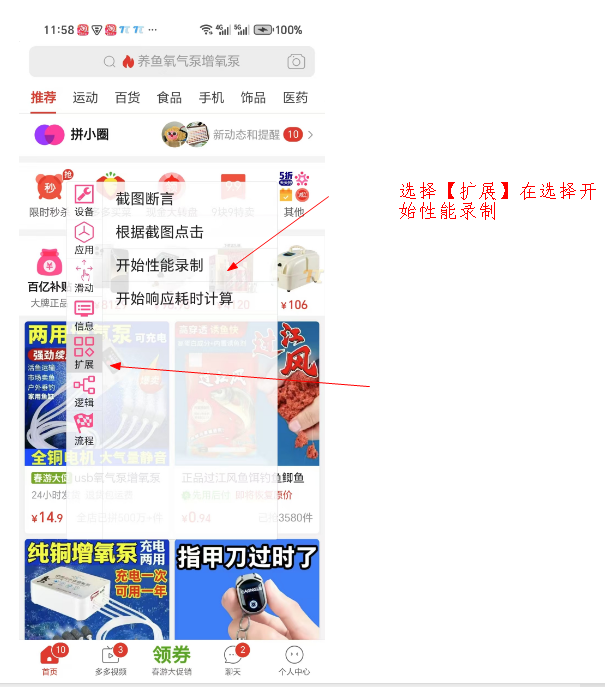
选择监控的性能指标
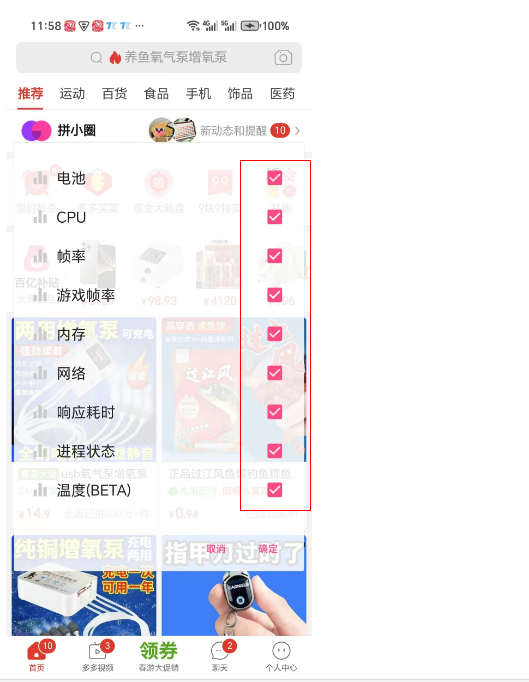
开始录制业务操作,如首页上滑操作
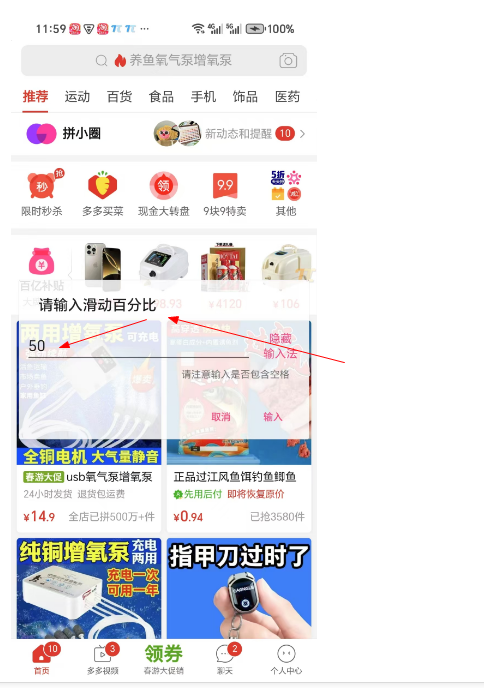
点击首页tag页签
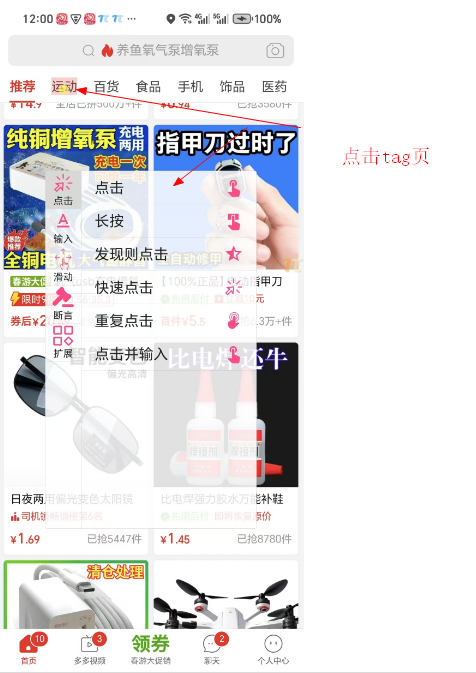
进入商品详情后返回等操作。
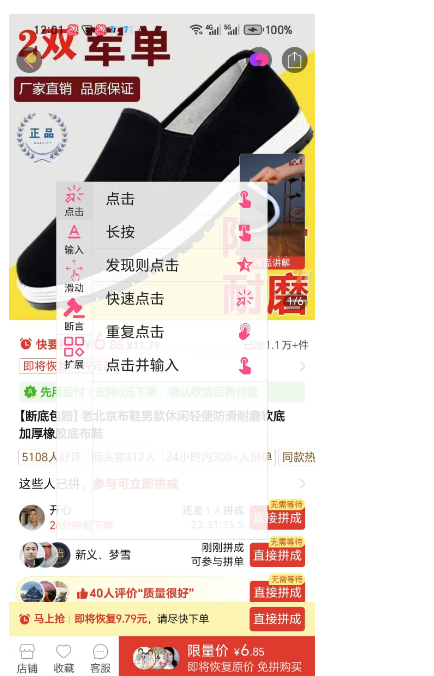
录制完成后,再次点击【π】图标->选择【扩展】->【停止性能录制】
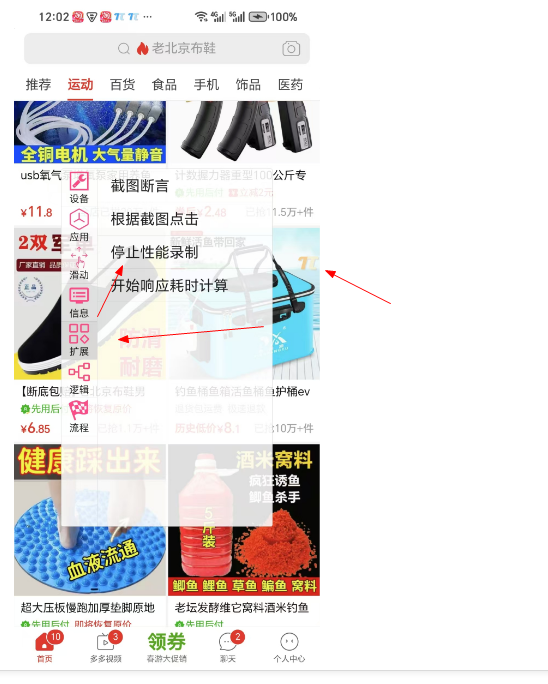
然后选择【流程】->【结束录制】
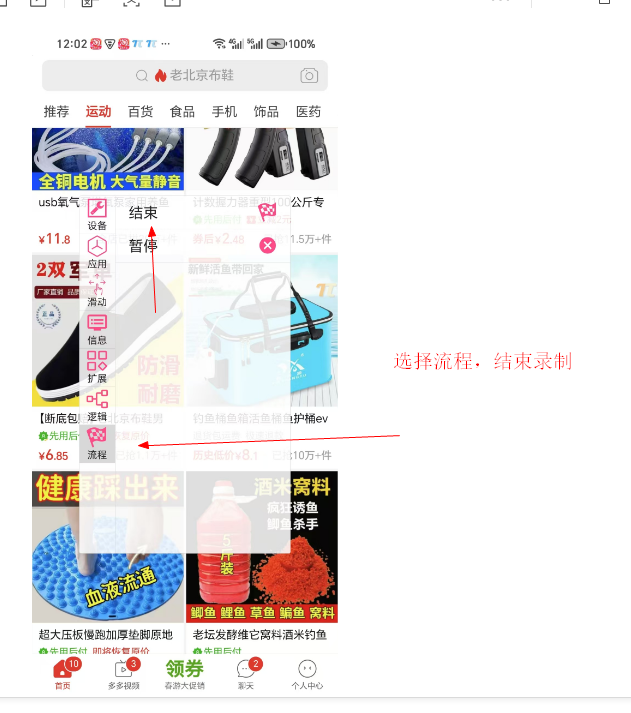
app的性能测试业务就录制完成。
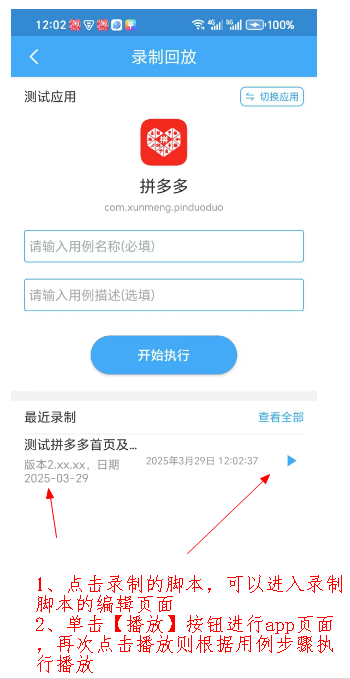
用例编辑页面
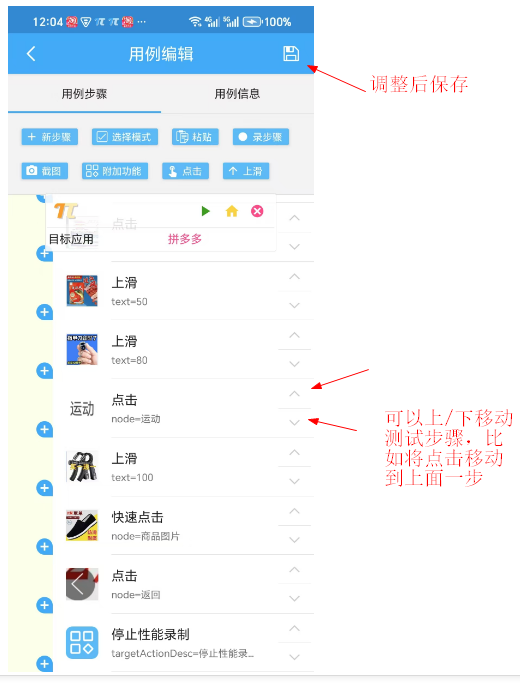
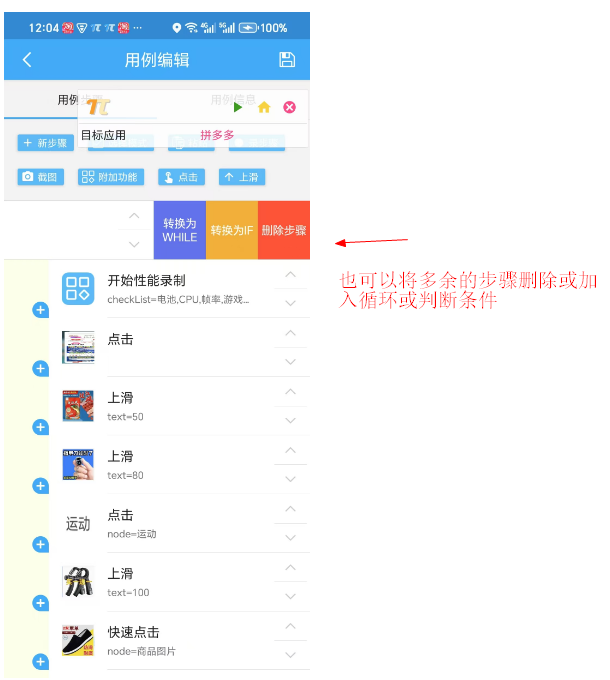
用例回放结果:
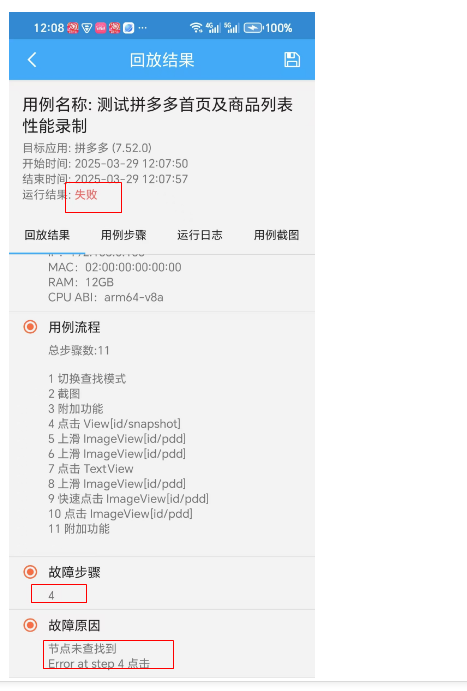
用例回放步骤:可以排查回放失败的具体原因
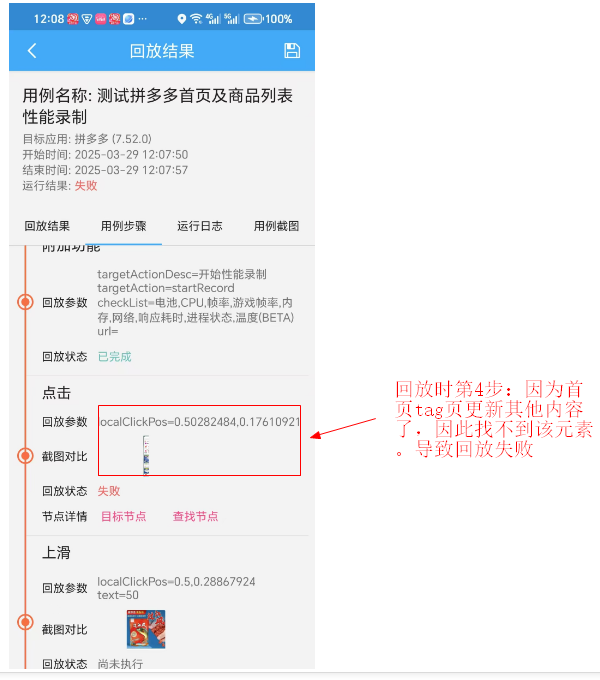
用例回放-执行日志:
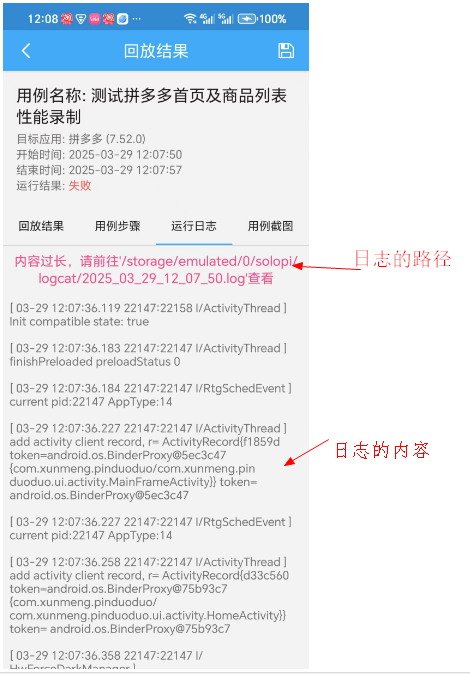
用例回放截图,每一步都会有对应的截图
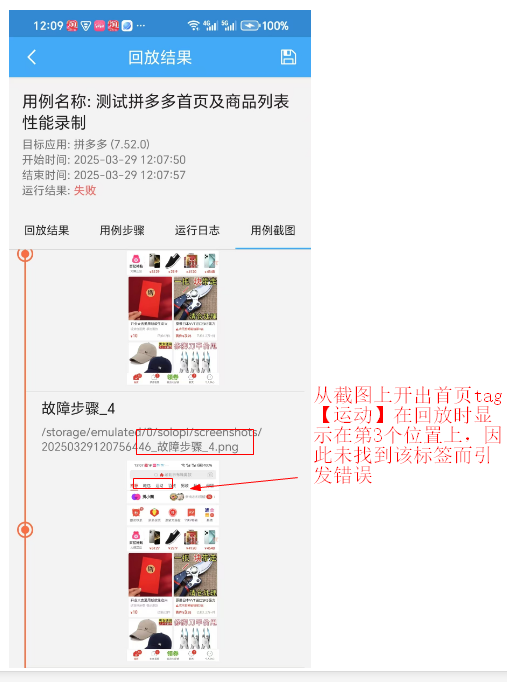
总体而言用例的录制和回放走的是UI自动化的逻辑,那么刚才录制的业务在回放时性能数据采集的数据,是存放在性能测试页面的【录制数据查看】里面
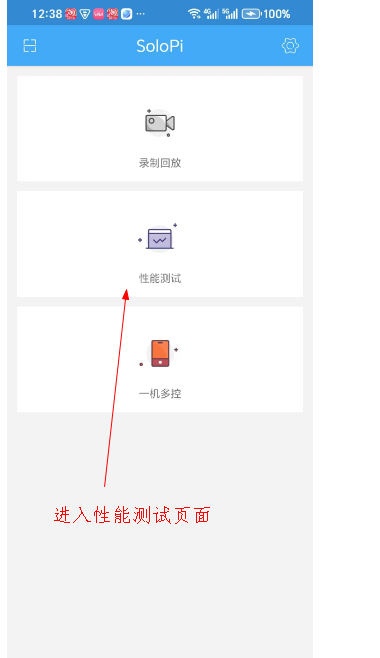
性能测试-录制数据查看
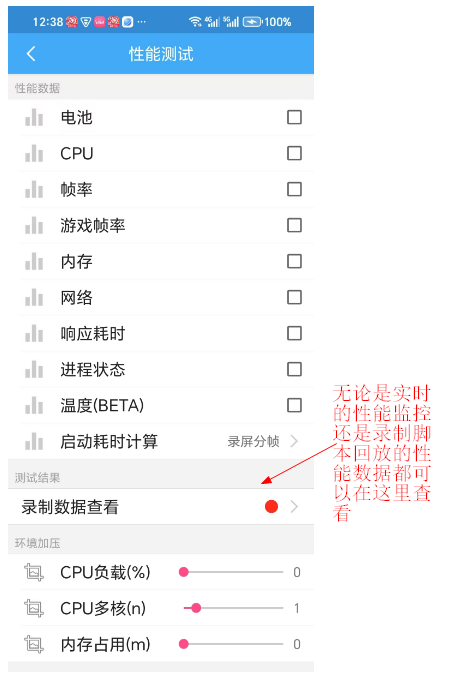
可以查看最新执行的性能数据,也可以查看历史执行的性能数据
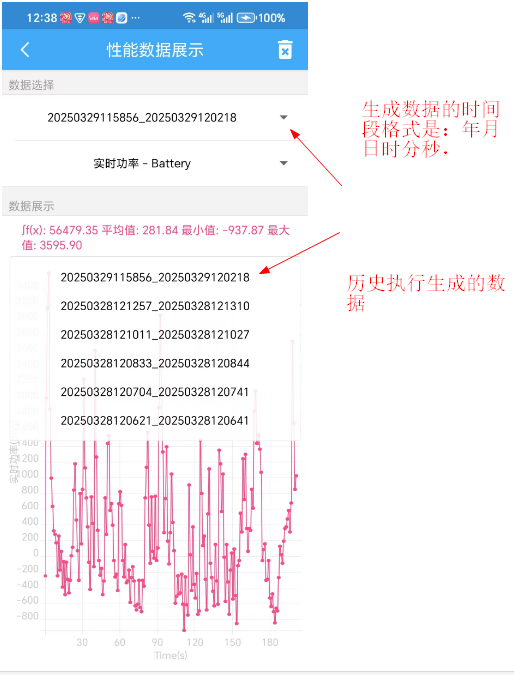
具体的单个性能指标

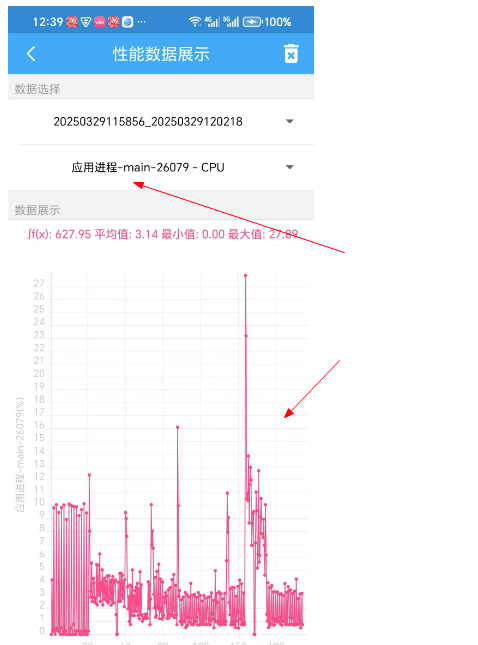
以上就是通过录制业务进行app性能测试的过程
如果想直接进行App的性能监控的话,可以直接选择【性能测试】,然后在性能测试页面上选择被测App和想要监控的性能指标等,也可以对测试机进行额外加压,
如:虚拟增加CPU的负载、CPU占用核数、内存占用。
性能测试页面-实时监测

点击【执行】按钮开始收集数据,点击目标应用会启动被测App
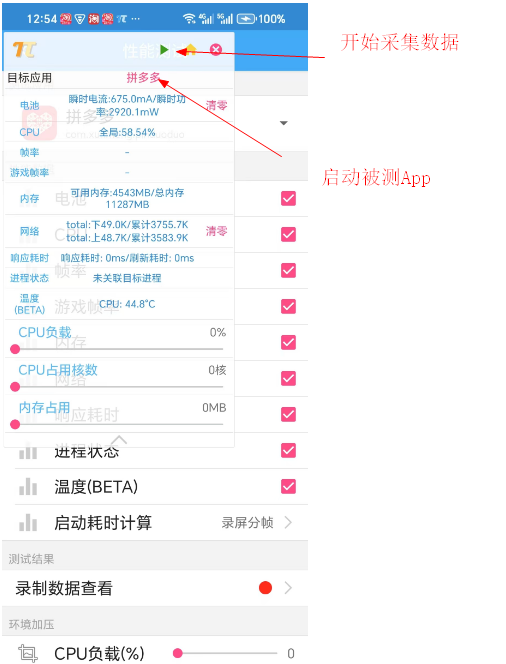
启动App后,可以直接进行业务操作,再完成测试后,接收数据收集,App的性能数据信息依然是存放在录制数据查看中。
环境加压就是通过虚拟技术方式实现对测试机资源进行消耗,使被测App在测试机的高负荷状态下运行,一般用于检测App的稳定性,根据实际需要调整即可。
【仅个人看法】Solopi 和 GT 都可以对App进行性能测试,如果需要频繁的对App进行性能测试、需要多个不同机型、业务比较复杂或者兼顾UI自动化时,可以考虑用Solopi,可以进行录制业务节省时间。如果是偶尔需要进行App性能测试的话且仅需要测试常规指标的话,可以考虑用GT。因为GT 除了启动时间几乎不用安装Android SDK(但用到插件是需要root权限),Solopi 的使用则配置好Android SDK 才能用,不过不用root权限。